键盘打大写字母按哪个键 电脑键盘大写字母按哪个键
更新时间:2024-01-26 16:44:10作者:xiaoliu
在电脑键盘上,我们经常需要使用大写字母来进行各种操作,但是有些人可能对于如何打出大写字母感到困惑,究竟是通过按哪个键才能够在键盘上打出大写字母呢?事实上键盘上有一个专门的键位,即Caps Lock键,在按下该键后,键盘上的字母键就会切换为大写模式。这意味着无论我们按下哪个字母键,都会输入相应的大写字母。如果我们只想临时输入一个大写字母,而不是将键盘全部切换为大写模式,我们可以通过按住Shift键同时点击相应的字母键来实现。无论是通过Caps Lock键还是Shift键,电脑键盘都提供了便捷的方法来输入大写字母,让我们在使用电脑时更加高效和方便。
具体方法:
1.第一种方法:按住shift键,同时按字母键,可以输入大写字母。
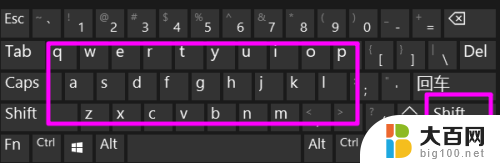
2.比如按住shift键的同时按字母A,即可输入大写的A。这种方法适合较少内容的大写字母输入。
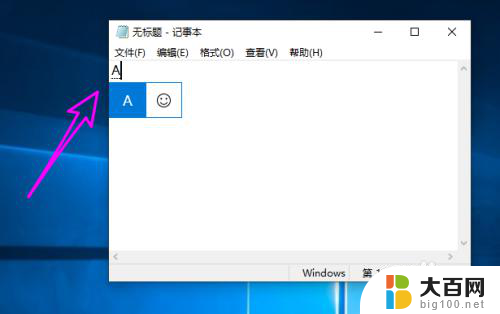
3.第二种方法:按CapsLock键,启用大写字母输入。
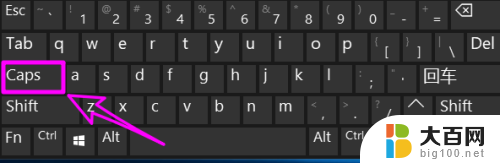
4.一旦按下CpasLock键,就可以一直以大写形式输入字母。
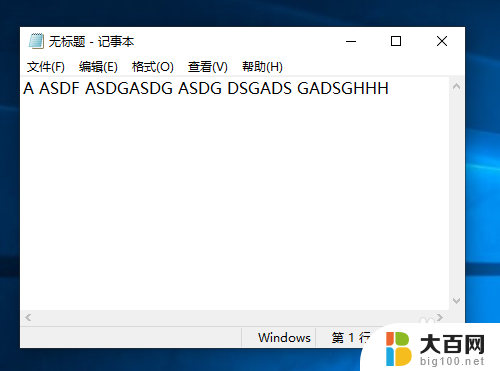
5.为了方便使用CapsLock键,建议开启CapsLock语音提醒。具体方法,开始按钮右键选择【设置】。
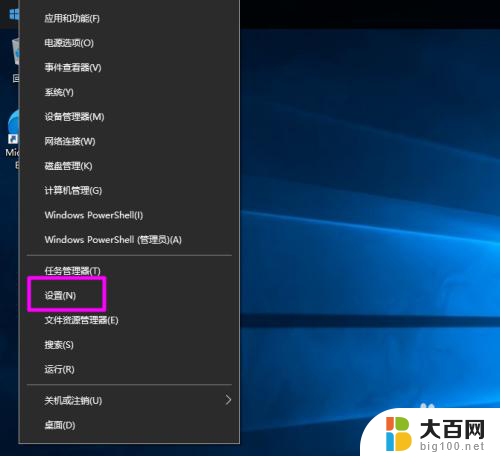
6.在【设置】中点【轻松使用】。
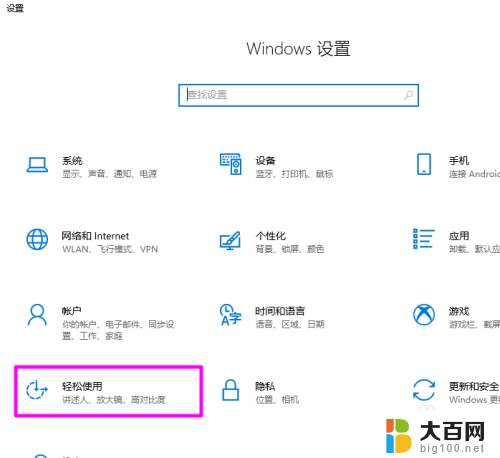
7.在【轻松使用】中右侧点【键盘】。
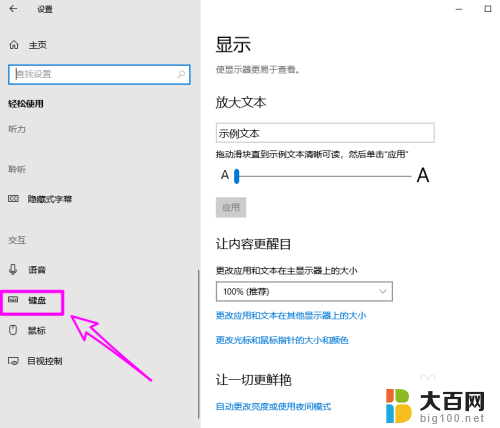
8.在右侧找到【在按CpasLock、NumLock或Scroll Lock时播放声音】。
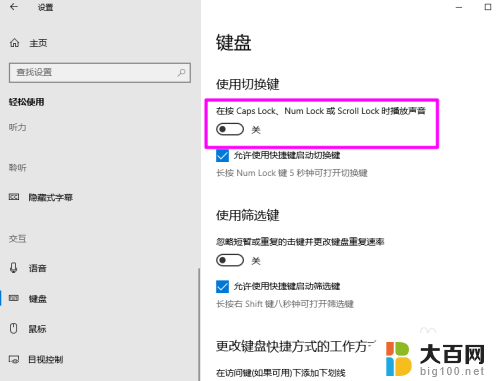
9.将其开关按钮打开即可。
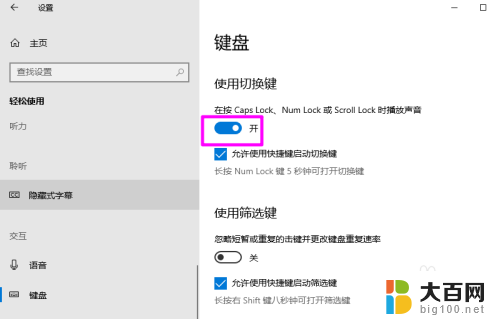
以上就是键盘打大写字母按哪个键的全部内容,如果遇到这种情况,你可以根据我的操作进行解决,非常简单快速,一步到位。
键盘打大写字母按哪个键 电脑键盘大写字母按哪个键相关教程
- 大写字母快捷键 电脑键盘大写字母按哪个键
- 电脑键盘切换大小写字母拼音按哪个键 如何在键盘上切换大小写字母
- 笔记本电脑大写按哪个键 电脑键盘上的大写字母键是哪个
- 电脑上的大小写转换的是哪个按键 如何在键盘上切换大小写字母
- 电脑英文小写按哪个键盘 键盘切换大小写字母的快捷方式
- 电脑键盘切换大小写是哪个键 键盘上的大小写字母如何切换
- 电脑上那个大写字母怎么切换 键盘大小写字母切换快捷键
- 电脑大小写切换键 如何在键盘上切换大小写字母
- 电脑键盘怎么切换大写字母 键盘大小写字母如何转换
- 电脑按键大小写怎么切换 如何在键盘上切换大小写字母
- 苹果进windows系统 Mac 双系统如何使用 Option 键切换
- win开机不显示桌面 电脑开机后黑屏无法显示桌面解决方法
- windows nginx自动启动 Windows环境下Nginx开机自启动实现方法
- winds自动更新关闭 笔记本电脑关闭自动更新方法
- 怎样把windows更新关闭 笔记本电脑如何关闭自动更新
- windows怎么把软件删干净 如何在笔记本上彻底删除软件
电脑教程推荐